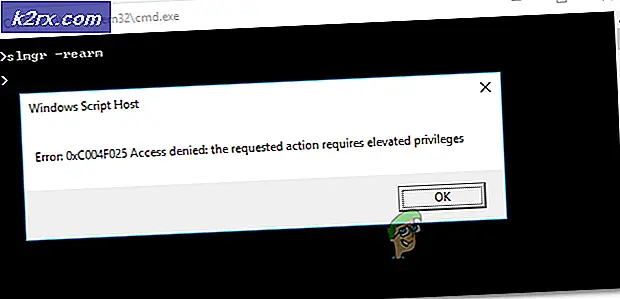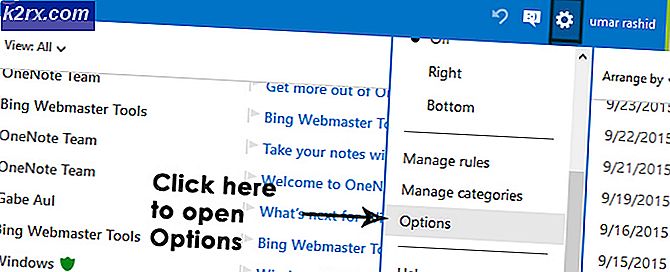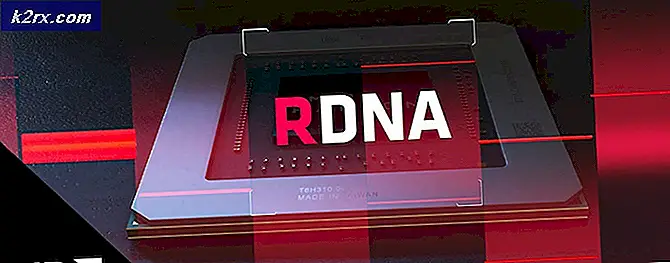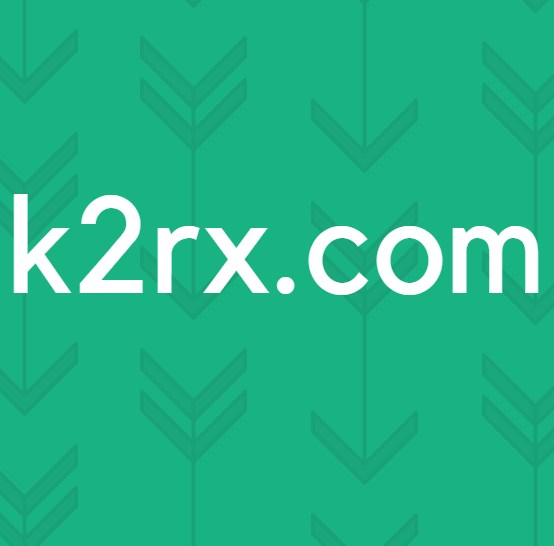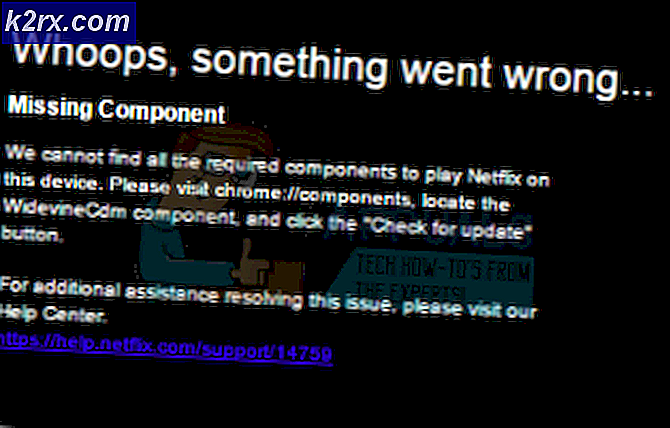Sådan stopper du Skype fra at køre automatisk ved opstart på Windows
For de fleste Skype-installationer på Windows-computere er Windows konfigureret til automatisk at starte Skype, så snart computeren starter, og brugeren logger på den. På en Windows-computer tilføjes Skype til sine opstartsposter, så snart den er installeret. Men mange Windows-brugere som at holde listen over programmer Windows starter automatisk ved opstart så kort som muligt for at sikre, at en masse programmer ikke begynder at skære computerressourcer, så snart de logger ind på Windows. Disse brugere, sammen med brugere, der simpelthen ikke ønsker, at Skype skal lanceres ved opstart uanset årsagerne, undrer sig ofte over, hvordan de kan forhindre Windows i at køre Skype automatisk ved opstart.
Heldigvis er det ikke kun muligt at forhindre, at Skype lanceres ved opstart, men det er også ret nemt. Det bemærkelsesværdige er imidlertid, at den gennemsnitlige Windows-bruger kan forsøge at forhindre, at Skype lanceres ved opstart på tre forskellige måder, og den nøjagtige metode, der ender med at arbejde for en bruger, varierer fra en bruger til den anden. Når det er tilfældet, skal du blot prøve hver af disse metoder en efter en, indtil en af dem med held stopper Skype fra at køre automatisk ved opstart. Følgende er de tre metoder, du kan bruge til at forhindre Windows i at køre Skype automatisk ved opstart:
Metode 1: Deaktiver automatisk Skype-indstillingen i programmet
Først og fremmest skal du sørge for, at Skype ikke er konfigureret til, at Windows automatisk starter det, når OS starter op fra selve applikationen. For at gøre det skal du:
- Start Skype og log ind på det.
- Klik på menuen Indstillinger (placeret ved siden af dit displaybillede øverst og repræsenteret af tre vandrette punkter, dvs. ).
- Klik på Programindstillinger .
- Find indstillingen Automatisk start Skype under Start og Luk og sluk for den.
- Luk Skype .
- Genstart computeren. Når det starter op, skal du kontrollere, om Windows automatisk starter Skype.
Når du bruger denne metode, slipper du også Skype genvejen i computerens Opstart mappe (hvis man var der i første omgang).
Metode 2: Fjern Skype fra computerens opstartsposter
Alle programmer og programmer, der er konfigureret til at blive automatisk lanceret ved opstart, er en del af computerens opstartsposter. Du kan forhindre Windows i at starte Skype automatisk, når du logger ind ved at fjerne programmet fra computerens opstartsposter. For at gøre det:
På Windows 8 og derover
- Tryk på Ctrl + Alt + Slet for at åbne Task Manager .
- Naviger til fanen Opstart i task manager .
- Find posten til Skype i listen over computerens opstartsposter, højreklik på den og klik på Deaktiver .
- Luk Task Manager .
- Genstart din computer og kontroller for at se, om målet er gennemført.
På Windows 7 eller ældre
PRO TIP: Hvis problemet er med din computer eller en bærbar computer / notesbog, skal du prøve at bruge Reimage Plus-softwaren, som kan scanne lagrene og udskifte korrupte og manglende filer. Dette virker i de fleste tilfælde, hvor problemet er opstået på grund af systemkorruption. Du kan downloade Reimage Plus ved at klikke her- Tryk på Windows Logo- tasten + R for at åbne en Kør- dialog.
- Skriv msconfig i dialogboksen Kør, og tryk på Enter for at starte System Configuration .
- Naviger til fanen Opstart i systemkonfigurationsprogrammet .
- Find fortegnelsen for Skype i computerens opstartsposter, og deaktiver den ved at fjerne markeringen i afkrydsningsfeltet, der er placeret direkte ved siden af det.
- Klik på Anvend og derefter på OK .
- Klik på Genstart i den resulterende dialogboks.
- Når din computer starter op, skal du kontrollere, at Windows ikke starter Skype automatisk, når du logger ind.
Metode 3: Brug registreringseditoren til at sikre, at Windows ikke starter Skype ved opstart
Hvis ingen af de metoder, der er nævnt og beskrevet ovenfor, fungerede for dig, skal du ikke frygte - du kan stadig stoppe Skype fra at køre automatisk, når du logger ind på Windows ved hjælp af computerens registreringseditor . For at gøre det skal du:
- Tryk på Windows Logo- tasten + R for at åbne en Kør- dialog.
- Skriv regedit i dialogboksen Kør, og tryk på Enter for at starte registreringseditoren .
- I den venstre rude i registreringseditoren navigerer du til følgende mappe:
HKEY LOCAL MACHINE > SOFTWARE > Microsoft > Windows > CurrentVersion - I venstre rude i registreringseditoren skal du klikke på undertasten Kør under CurrentVersion- tasten for at få vist indholdet i den højre rude.
- I den højre rude i registreringseditoren vil du se lister over alle programmer på din computer, der er konfigureret til at blive lanceret ved opstart via registreringsdatabasen . Find fortegnelsen Skype, højreklik på den og klik på Slet .
- Bekræft handlingen i den resulterende popup.
- Luk registreringseditoren og genstart computeren.
- Når computeren starter op, skal du kontrollere, at du har forhindret Skype i at køre automatisk ved opstart.
PRO TIP: Hvis problemet er med din computer eller en bærbar computer / notesbog, skal du prøve at bruge Reimage Plus-softwaren, som kan scanne lagrene og udskifte korrupte og manglende filer. Dette virker i de fleste tilfælde, hvor problemet er opstået på grund af systemkorruption. Du kan downloade Reimage Plus ved at klikke her